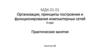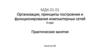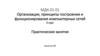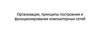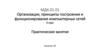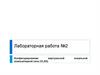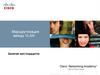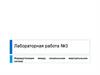Похожие презентации:
Настройка Vlan
1.
Доброго времени суток, студент■ Сегодняшний урок будет посвящен созданию простейшей сети в Cisco Packet
Tracer, который будет включать в себя:
– Настройку маршрутизатора
– Настройку коммутатора
– Настройку DNS-сервера
2.
Шаг первый.■ Разместим на экране приложения необходимое нам оборудование и соединим
его.
3.
Шаг второй. Настройка коммутатора■
Откроем настройки коммутатора, дважды щелкнув по Switch0
■
Откроем вкладку CLI и настроим VLAN (список команд ниже)
en
#conf t
#vlan 2
Повторить для VLAN3
#name VLAN2
#exit
#int fa 0/1
Повторить для fa 0/2 и vlan 3
#switchport mode access
#switchport access vlan 2
#int fa 0/3
#switchport mode trunk
#switchport trunk allowed vlan 2,3
#exit
4.
Шаг третий. Настройкамаршрутизатора
■ Откроем настройки коммутатора, дважды щелкнув по Router0
■ Откроем вкладку CLI
■ «Поднимем» порт роутера
en
#conf t
#no shutdown
#exit
■ Создадим сабинтерфейсы для VLAN
#int fa 0/0.2
#encapsulation dot1Q 2
#ip address 192.168.2.1 255.255.255.0
#no shutdown
#exit
Повторить для fa 0/0.3
5.
Шаг четвертый. Настраиваем ПК6.
Шаг пятый. Повторяем предыдущие шагидля второй части сети (самостоятельно)
■ IP адреса 192.170.x.x
7.
Шаг шестой. Проверяем пинг8.
Шаг седьмой■ Добавляем DNS сервер, подключаем его к коммутатору
■ Настраиваем IP
■ Настраиваем сервер, открыв вкладку Services и добавив IP адреса наших ПК
9.
Шаг восьмой■
Создаем VLAN для сервера на коммутаторе
#conf t
#vlan 4
#name VLAN4
#exit
#int fa 0/4
#switchport mode access
#switchport access vlan 4
#no shutdown
#switchport mode trunk
#switchport trunk allowed vlan 2,3,4
#exit
10.
Перенастраиваем маршрутизатор■ Используемые команды
#conf t
#int fa 0/0.4
#encapsulation dot1Q 4
#ip address 192.168.4.1 255.255.255.0
#no shutdown
#exit
#ip domain-lookup
#ip name-server 192.168.4.2
#exit
11.
Шаг последний. Добавляем адрес ДНСсервера в конфигурацию наших ПК
■ И проверяем командой ping <имя ПК, которое вы указали в конфигурации DNS
сервера>. Готово!

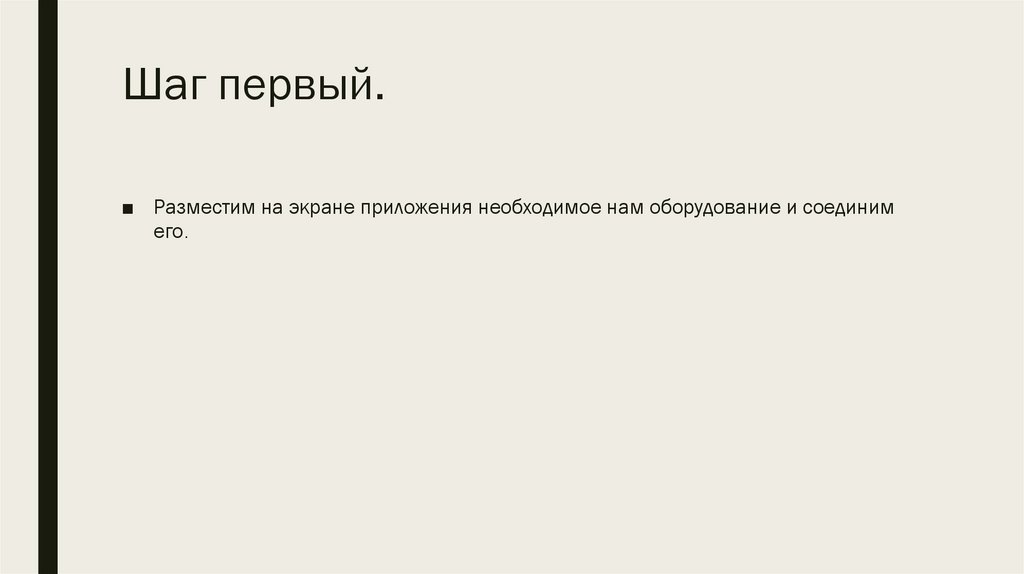
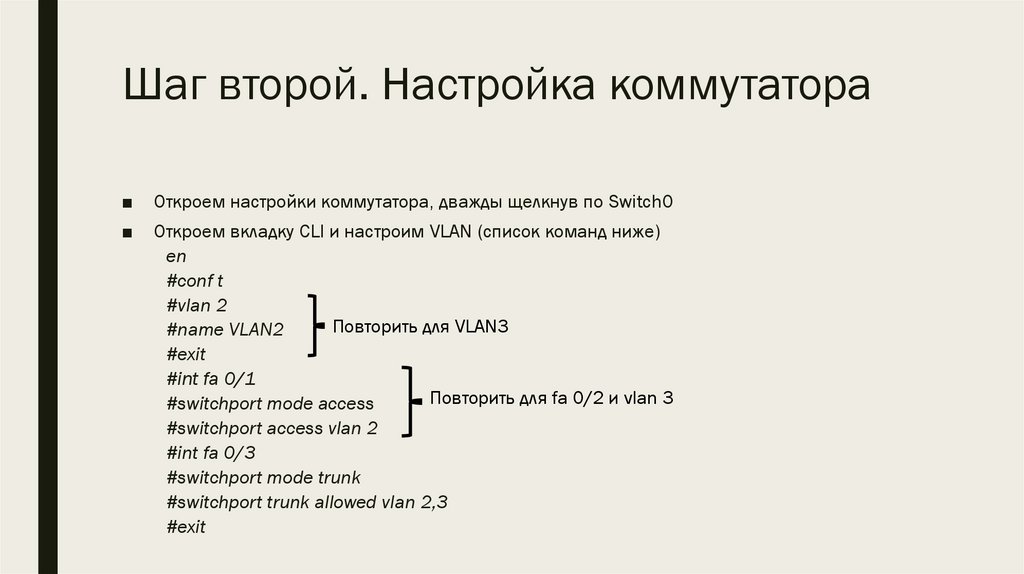
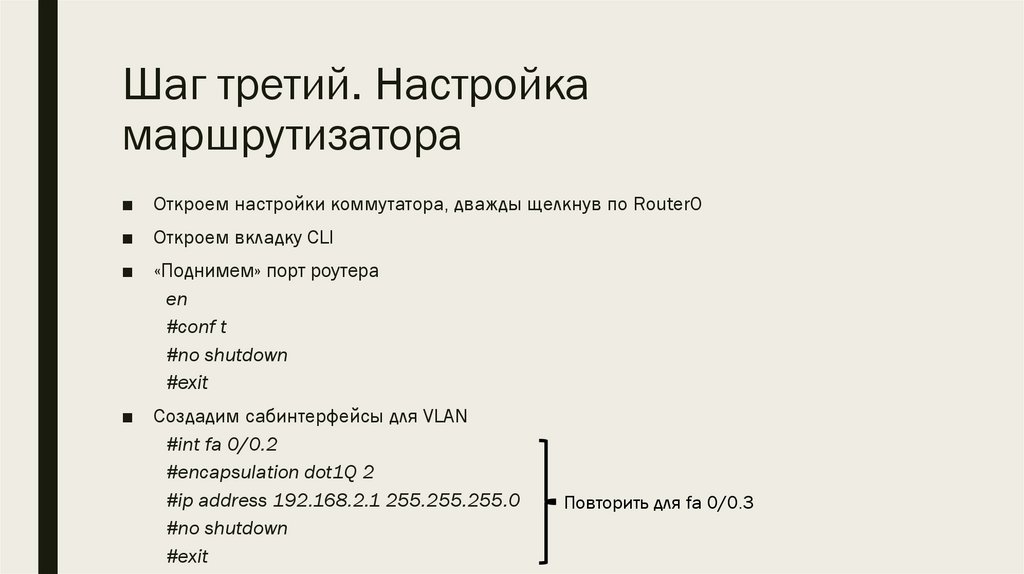


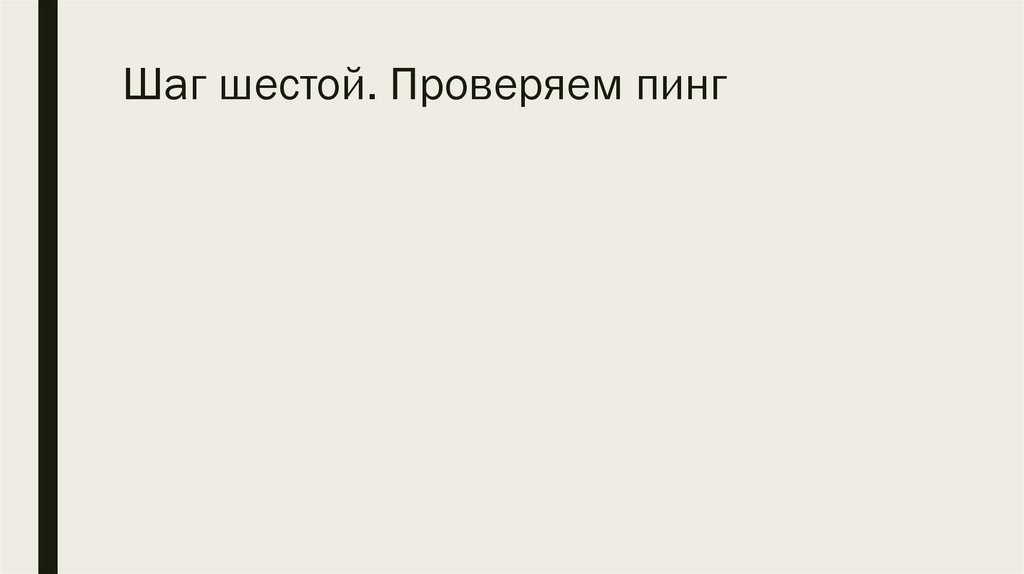
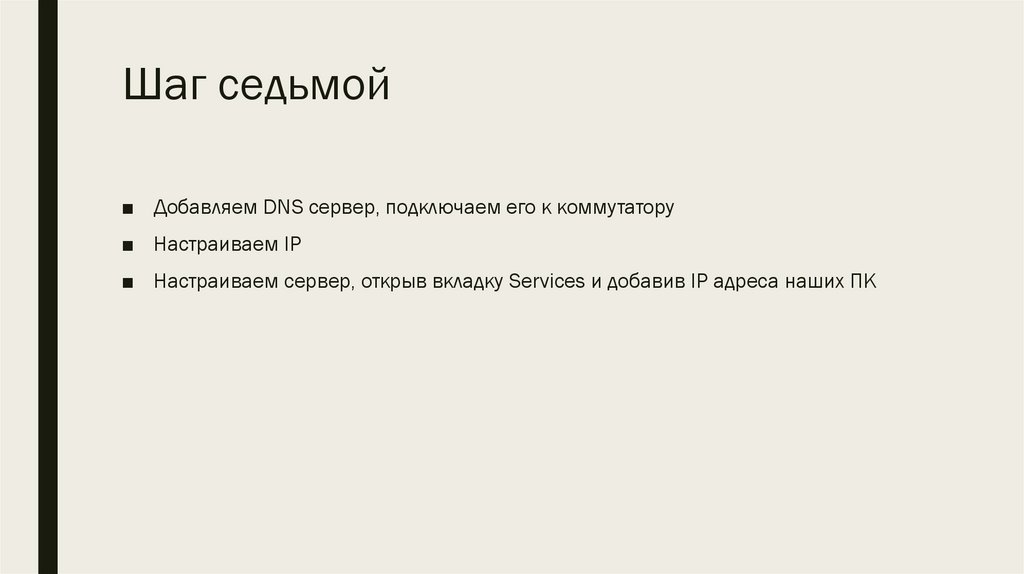
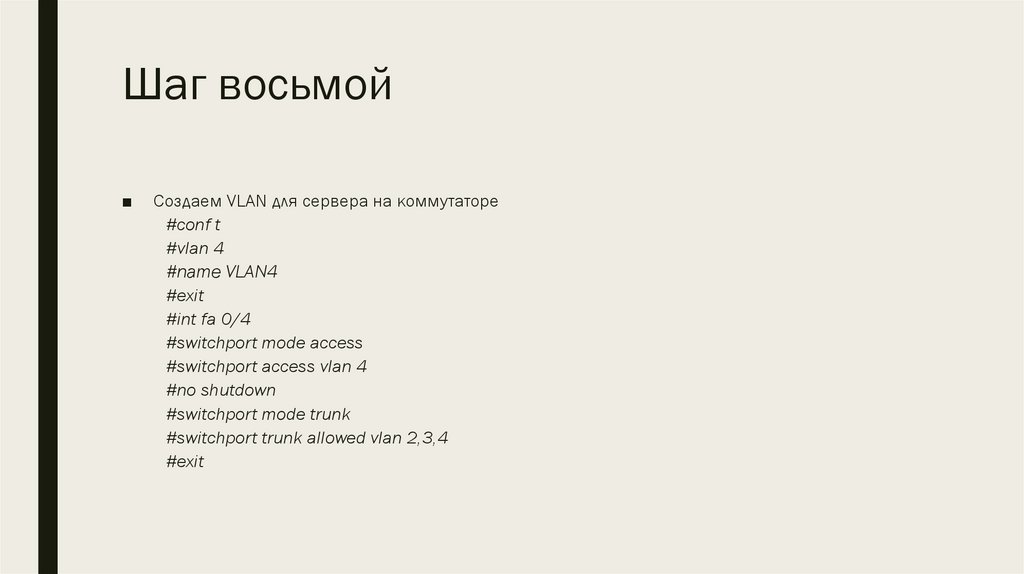
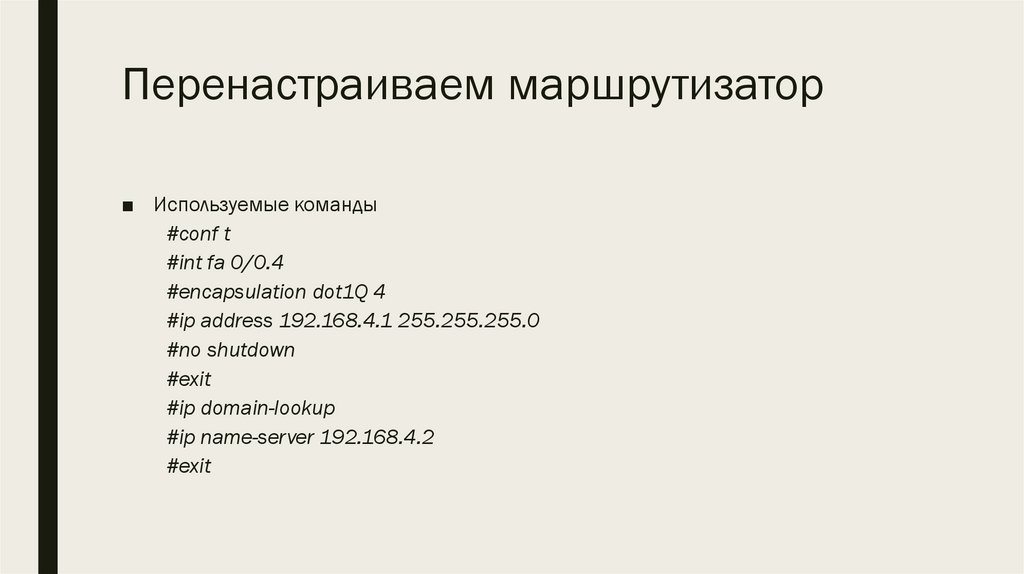

 Интернет
Интернет